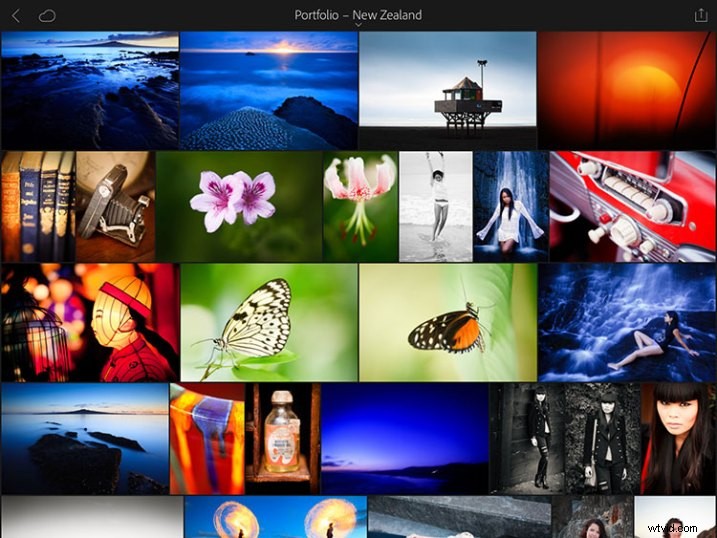
Jak wiesz, istnieją dwa sposoby zakupu Lightrooma.
Pierwszym z nich jest wykupienie licencji wieczystej, co oznacza, że płacisz jednorazową opłatę za korzystanie z oprogramowania tak długo, jak chcesz. Drugim sposobem jest subskrypcja planu fotograficznego Creative Cloud firmy Adobe. Dzięki temu płacisz miesięczną opłatę, która umożliwia korzystanie z programów Lightroom CC, Photoshop CC, Lightroom Mobile i Lightroom Web tak długo, jak utrzymujesz subskrypcję.
Plan abonamentowy jest nieco kontrowersyjny, a z komentarzy do poprzednich artykułów wiem, że niektórym z Was się nie podoba. Ponieważ jednak daje to dostęp do Lightroom Mobile i Lightroom Web (a także Photoshop CC), warto zapoznać się z zaletami tego modelu licencjonowania.
Photoshopa nie trzeba przedstawiać, ale Lightroom mobile i Lightroom web są mniej znane. Przyjrzyjmy się więc, co robią i jak możesz ich używać w swoim przepływie pracy.
Uwaga: Aplikacja Lightroom mobile jest teraz dostępna dla większości smartfonów i tabletów z systemem Android i iOS. Mogą być wymagane aktualne systemy operacyjne.
Lightroom mobile pomaga synchronizować zdjęcia na urządzeniu mobilnym
W Lightroom CC możesz zsynchronizować dowolną kolekcję z aplikacją mobilną Lightroom.

Ikony błyskawicy po lewej stronie wskazują, że te kolekcje są zsynchronizowane z aplikacją mobilną Lightroom.
Zsynchronizowane kolekcje pojawiają się na Twoim urządzeniu mobilnym (wymagane połączenie internetowe) i możesz je pobrać do przeglądania w trybie offline.
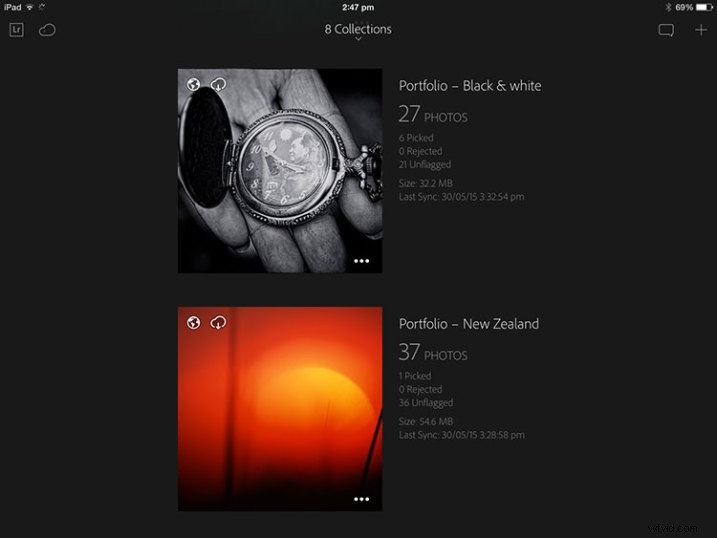
Zsynchronizowane kolekcje utworzone w Lightroom CC są natychmiast dostępne do przeglądania w aplikacji Lightroom mobile.
Jednym z praktycznych zastosowań jest to, że możesz stworzyć Kolekcję zawierającą Twoje najlepsze zdjęcia, aby pokazać osobom zainteresowanym oglądaniem Twojego portfolio. Możesz dodawać lub usuwać zdjęcia w Lightroom CC, a aktualizacje są automatycznie przesyłane do aplikacji Lightroom mobile. Z Twojej strony potrzeba bardzo niewiele pracy, ponieważ większość procesu jest zautomatyzowana.

Komórka Lightroom nie wymaga dużo miejsca na urządzeniu mobilnym
Jeśli nie masz urządzenia z dużą ilością miejsca do przechowywania, prawdopodobnie nie masz miejsca na przechowywanie setek pełnowymiarowych plików JPEG lub Raw oprócz tego, co już tam jest.
Aplikacja mobilna Lightroom pozwala obejść ten problem, korzystając z inteligentnych podglądów; skompresowany podgląd zdjęcia o wymiarach 2540 pikseli wzdłuż najdłuższej krawędzi. Co najważniejsze, inteligentne podglądy to tylko ułamek rozmiaru pliku JPEG lub Raw (około 2%).
Kiedy synchronizujesz kolekcję z aplikacją Lightroom mobile, Lightroom CC generuje inteligentne podglądy zawartych w niej zdjęć (jeśli jeszcze nie istnieją) i przesyła je do Adobe Cloud.
Z kolei Lightroom mobile uzyskuje dostęp do Adobe Cloud i pobiera Smart Previews, gdy są potrzebne. Są one buforowane i można je usunąć, gdy trzeba zwolnić pamięć. Ten system zapewnia możliwość korzystania z urządzenia mobilnego Lightroom na urządzeniach bez dużej ilości wolnego miejsca do przechowywania.
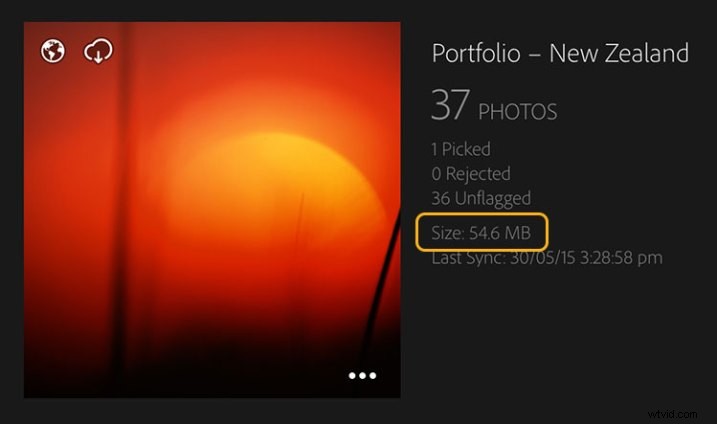
Ta kolekcja zawiera 37 zdjęć, ale zajmuje tylko 54,6 MB miejsca na moim urządzeniu.
Możesz także pobrać Smart Previews na swoje urządzenie i przechowywać je, aby umożliwić przeglądanie i edycję w trybie offline. Wymaga to więcej miejsca do przechowywania (choć nie dużo), ale zarówno przyspiesza mobilność Lightroom, jak i umożliwia przeglądanie i edycję zdjęć bez połączenia z Internetem. Jeśli masz urządzenie z pamięcią 64 GB lub 128 GB, masz miejsce na dziesiątki tysięcy inteligentnych podglądów.
Uwaga: Lightroom mobile można skonfigurować tak, aby używał tylko połączenia Wi-Fi, dzięki czemu nie zużywa on przepustowości sieci komórkowej.
Lightroom mobile umożliwia oznaczanie i ocenianie obrazów
Jeśli używasz modułu Lightroom Library do przeglądania obrazów, będziesz świadomy, że nawet w szybkich systemach nie zawsze jest tak szybko, jak byś chciał. Przeglądanie obrazów w aplikacji Lightroom mobile jest znacznie szybsze. Nie ma praktycznie żadnych opóźnień w podglądzie obrazów, o ile włączysz edycję offline.
Oznacza to, że możesz bardzo szybko przeglądać zdjęcia i przypisywać flagi lub oceny, co znacznie przyspiesza przeglądanie zdjęć z sesji i decydowanie, które z nich przetworzyć.
Wszelkie zmiany wprowadzone w metadanych, w tym flagi i oceny, są automatycznie aktualizowane w Lightroom CC (wymagane połączenie internetowe).
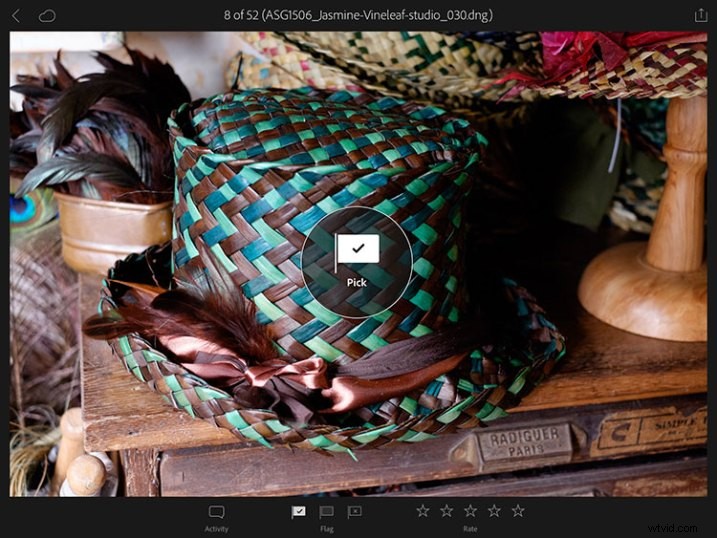
Lightroom mobile umożliwia przetwarzanie zdjęć
Tak, możesz również przetwarzać swoje zdjęcia w aplikacji mobilnej Lightroom. Wszystkie zmiany są synchronizowane z Lightroom CC. Jednak nie masz pełnej funkcjonalności modułu Develop Lightrooma. Możesz jednak wykonać następujące czynności:
- Wszystkie ustawienia dostępne w panelu Podstawowym
- Przycinanie obrazów
- Zastosuj jedno z 42 wbudowanych ustawień
- Dodaj winietę
- Dostosuj krzywe tonalne
- Użyj narzędzia do regulacji kolorów/czarno-białych
Uwaga: Większość urządzeń mobilnych nie jest skalibrowana pod względem kolorów, dlatego krytyczne prace związane z przetwarzaniem należy wykonywać na komputerze ze skalibrowanym monitorem.
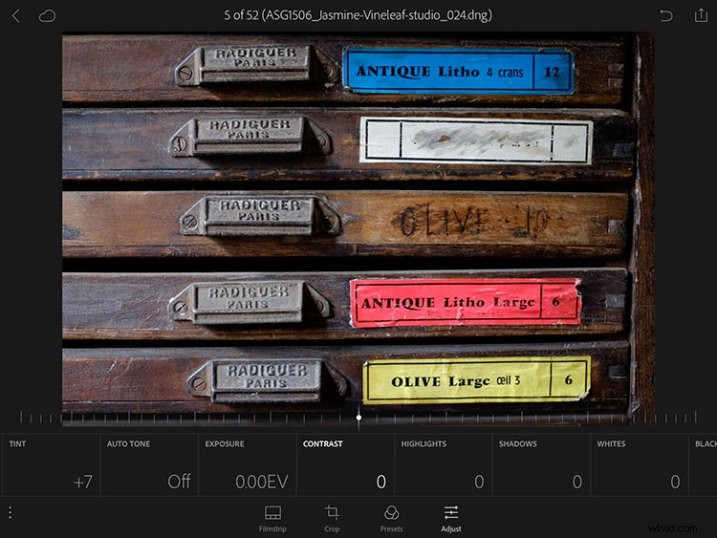
Lightroom mobile synchronizuje zdjęcia zrobione za pomocą urządzenia mobilnego za pomocą Lightroom CC
Możesz utworzyć kolekcję mobilną Lightroom, która automatycznie wypełni się zdjęciami zrobionymi za pomocą urządzenia mobilnego lub dodanymi do niego. Aplikacja Lightroom mobile przesyła je do Adobe Cloud, gdy jesteś online, a po otwarciu Lightroom CC pobiera je i zapisuje na komputerze. Działa to z plikami JPEG, PNG i wideo, ale nie z plikami Raw.
Lightroom web umożliwia udostępnianie zdjęć do przeglądania online
Po zsynchronizowaniu kolekcji z aplikacją mobilną Lightroom możesz również udostępnić ją do publicznego oglądania. Lightroom generuje unikalny link, który możesz udostępnić innym osobom, aby mogli przeglądać Kolekcję w przeglądarce internetowej. Widz zalogowany przy użyciu identyfikatora Adobe ID może komentować zdjęcia i oznaczać ulubione.
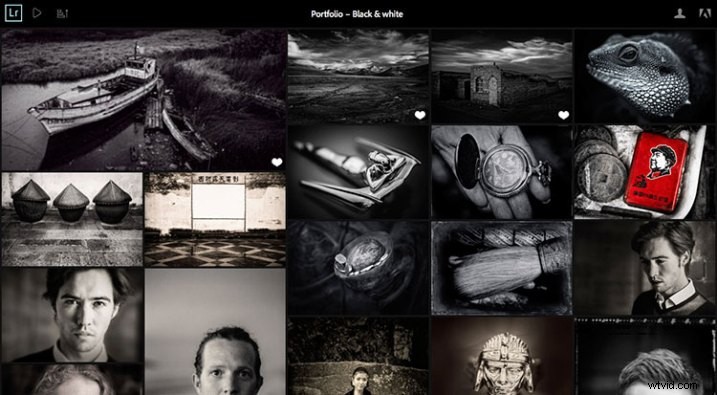
Lightroom web umożliwia dostęp do zdjęć z przeglądarki
Zaloguj się do witryny Adobe Lightroom przy użyciu swojego identyfikatora Adobe ID, aby uzyskać dostęp do wszystkich zsynchronizowanych kolekcji. Możesz przypisywać flagi i oceny, komentować, oznaczać zdjęcia jako ulubione i wyświetlać niezbędne metadane, takie jak ustawienia ekspozycji. Nie możesz jednak przeprowadzić żadnego przetwarzania. Możesz również pobrać duży plik JPEG (wygenerowany z inteligentnego podglądu).

Lightroom mobile jako kopia zapasowa
Być może zastanawiasz się, czy możesz używać Lightroom Mobile do edycji lub przeglądania zdjęć zrobionych w terenie. Odpowiedź brzmi:możesz, ale z ograniczeniami. Najważniejszym z nich jest to, że nie można importować plików Raw do aplikacji mobilnej Lightroom, nawet jeśli zostały pobrane z aparatu na urządzenie mobilne.
Ale możesz importować pliki JPEG. To jest przepływ pracy. Nie jest to tak proste, jak mogłoby być, ale działa.
- Fotografuj w formacie Raw + JPEG w aparacie
- Pobierz wszystkie zdjęcia na urządzenie mobilne
- Importuj pliki JPEG do aplikacji mobilnej Lightroom
- Przypisz flagi i oceny lub przetwarzaj obrazy w aplikacji mobilnej Lightroom
- Kiedy wrócisz do domu, zaimportuj pliki Raw do programu Lightroom CC bez zmiany nazwy. Tymczasem pliki JPEG są synchronizowane przez Adobe Cloud
- Użyj wtyczki Syncomatic Johna Beardswortha, aby zsynchronizować zmiany wprowadzone w plikach JPEG z ich odpowiednikami Raw
Twoja kolej
Czy korzystasz z aplikacji mobilnej Lightroom lub przeglądarki internetowej Lightroom? Do czego ich używasz? Bardzo chciałbym wiedzieć – powiedz nam w komentarzach.
Kolekcja Mastering Lightroom 
Mój Mastering Lightroom e-booki pomogą Ci w pełni wykorzystać Lightroom. Obejmują każdy aspekt oprogramowania, od modułu Biblioteki po tworzenie pięknych obrazów w module Develop. Kliknij link, aby dowiedzieć się więcej lub kupić.
